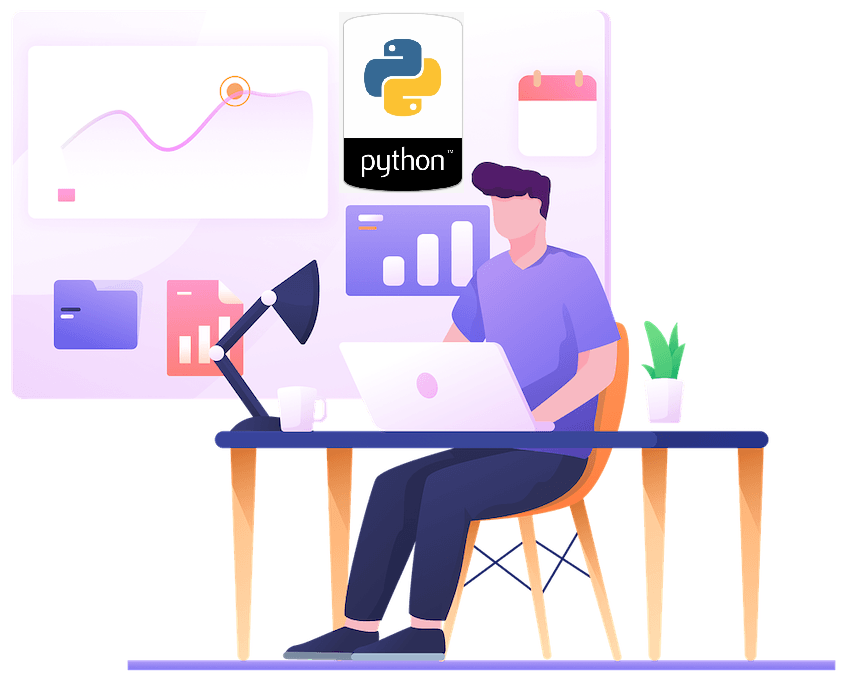
פורמט GLB הוא בין הפורמטים הפופולריים של קבצים תלת-ממדיים עבור סצינות ודגמים תלת-ממדיים ועל מנת לצפות בהם, עלינו להשתמש ב-Microsoft Paint 3D, Microsoft Remix 3D, Trimble 3D Warehouse, או כל תוכנה שתומכת בקבצי glTF . אבל מהצד השני, פורמט קובץ PDF הוא אחד הפורמטים הנתמכים באופן נרחב לשיתוף מידע ודפדפני אינטרנט מודרניים רבים יכולים להציג קבצי PDF. לכן, בהתחשב בקלות זו, במאמר זה, אנו הולכים לדון בפרטים כיצד להמיר GLB ל-PDF באמצעות שפת Python וכן, על השלבים להמרת FBX ל-PDF באמצעות Python.
- API להמרת 3D ל-PDF
- המר GLB ל-PDF באמצעות Python
- המר FBX ל-PDF באמצעות Python
- GLB ל-PDF באמצעות פקודת cURL
- FBX ל-PDF באמצעות פקודת cURL
API להמרת 3D ל-PDF
הפתרון המבוסס על REST שלנו בשם Aspose.3D Cloud מספק את התכונות להפקה, קריאה ולטפל במסמכי תלת מימד. כעת על מנת להשתמש בתכונות אלו ביישום Python, עלינו לנסות להשתמש ב-Aspose.3D Cloud SDK עבור Python. אז הצעד הראשון הוא להתקין את ה-SDK שזמין להורדה ב-PIP ו-GitHub. אנא בצע את הפקודה הבאה במסוף שורת הפקודה כדי להתקין את ה-SDK:
pip install aspose3dcloud
כעת קבל את פרטי הלקוח המותאם אישית שלך ואת פרטי ClientSecret על ידי ביקור במרכז השליטה של Aspose.Cloud.
המר GLB ל-PDF באמצעות Python
אנא בצע את השלבים המפורטים להלן כדי לטעון את קובץ GLB מאחסון ענן ולהמיר אותו לפורמט PDF.
- צור מופע של ThreeDCloudApi תוך העברת זיהוי לקוח וסוד לקוח כארגומנטים
- הגדר את שם ה-GLB הקלט, פורמט הפלט כ-PDF ומידע על שמות הקבצים שנוצרו
- לבסוף, קרא לשיטת postconvertbyformat(…) של מחלקה ThreeDCloudApi כדי לבצע את פעולת ההמרה
# לדוגמאות נוספות, בקר בכתובת https://github.com/Aspose-3D-Cloud/aspose-3d-cloud-python
def glbToPdf():
try:
client_secret = "1c9379bb7d701c26cc87e741a29987bb"
client_id = "bbf94a2c-6d7e-4020-b4d2-b9809741374e"
# צור מופע של Aspose.3D Cloud
threeDCloudApi = aspose3dcloud.ThreeDCloudApi("client_credentials", client_id, client_secret)
# קלט קובץ GLB
name = "Wolf-Blender-2.82a.glb"
# פורמט קובץ PDF שנוצר
newformat = "pdf"
# שם קובץ ה-PDF שנוצר
newfilename = "Converted.pdf"
# הגדר דגל כדי להחליף קובץ קיים
isOverwrite = "true"
# התקשר לשיטת API כדי להתחיל הליך המרת קבצים
result = threeDCloudApi.post_convert_by_format(name, newformat, newfilename, folder = None, is_overwrite = isOverwrite)
# הדפס הודעה במסוף (אופציונלי)
print('Conversion process completed successfully !')
except ApiException as e:
print("Exception while calling 3DApi: {0}".format(e))
glbToPdf()
המר FBX ל-PDF באמצעות Python
על מנת להמיר את קובץ ה-FBX המאוחסן באחסון ענן לפורמט PDF והקובץ שנוצר נשמר גם באחסון בענן.
- צור מופע של ThreeDCloudApi תוך העברת זיהוי לקוח וסוד לקוח כארגומנטים
- ציין את שם ה-FBX הקלט, פורמט הפלט כ-PDF ומידע על שמות הקבצים שנוצרו
- כעת, קרא לשיטת postconvertbyformat(…) של המחלקה ThreeDCloudApi כדי לבצע את פעולת ההמרה
# לדוגמאות נוספות, בקר בכתובת https://github.com/Aspose-3D-Cloud/aspose-3d-cloud-python
def fbxToPdf():
try:
# צור מופע של Aspose.3D Cloud
threeDCloudApi = aspose3dcloud.ThreeDCloudApi("client_credentials", "bbf94a2c-6d7e-4020-b4d2-b9809741374e","1c9379bb7d701c26cc87e741a29987bb")
# קלט קובץ FBX
name = "Wolf-Blender.fbx"
# פורמט קובץ PDF שנוצר
newformat = "pdf"
# שם קובץ ה-PDF שנוצר
newfilename = "Converted.pdf"
# הגדר דגל כדי להחליף קובץ קיים
isOverwrite = "true"
# ליזום פעולת המרת קבצים
result = threeDCloudApi.post_convert_by_format(name, newformat, newfilename, folder = None, is_overwrite = isOverwrite)
# הדפס הודעה במסוף (אופציונלי)
print('Conversion process completed successfully !')
except ApiException as e:
print("Exception while calling 3DApi: {0}".format(e))
fbxToPdf()
ניתן להוריד את קבצי הדוגמה המשמשים בדוגמאות לעיל מ-Wolf-Blender-2.82a.glb ו-Wolf-Blender-Converted.fbx.
GLB ל-PDF באמצעות פקודת cURL
Aspose.3D Cloud פותח לפי ארכיטקטורת REST, אז בסעיף זה, אנו הולכים ללמוד את השלבים להמרת GLB ל-PDF באמצעות פקודות cURL. עם זאת, השלב הראשון בתהליך זה הוא יצירת אסימון גישה ל-JWT המבוסס על אישורי הלקוח שלך. אנא בצע את הפקודה הבאה כדי ליצור את האסימון.
curl -v "https://api.aspose.cloud/connect/token" \
-X POST \
-d "grant_type=client_credentials&client_id=bbf94a2c-6d7e-4020-b4d2-b9809741374e&client_secret=1c9379bb7d701c26cc87e741a29987bb" \
-H "Content-Type: application/x-www-form-urlencoded" \
-H "Accept: application/json"
ברגע שיש לנו את אסימון JWT, עלינו לבצע את הפקודה הבאה כדי להמיר GLB לפורמט PDF.
curl -v -X POST "https://api.aspose.cloud/v3.0/3d/saveas/newformat?name=Wolf-Blender-2.82a(2).glb&newformat=PDF&newfilename=Converted.pdf&IsOverwrite=true" \
-H "accept: application/json" \
-H "authorization: Bearer <JWT Token>" \
-d{}
FBX ל-PDF באמצעות פקודת cURL
אנא בצע את הפקודה הבאה כדי לטעון את קובץ ה-FBX מאחסון בענן ולהפוך אותו לפורמט PDF. לאחר מכן הקובץ שנוצר נשמר באחסון בענן.
curl -v -X POST "https://api.aspose.cloud/v3.0/3d/saveas/newformat?name=Wolf-Blender-Converted(1).fbx&newformat=PDF&newfilename=Converted.pdf&IsOverwrite=true" \
-H "accept: application/json" \
-H "authorization: Bearer <JWT Token>" \
-d{}
סיכום
במאמר זה, בדקנו את הפרטים להמרת תלת מימד ל-PDF, GLB ל-PDF ו-FBX ל-PDF באמצעות קטעי קוד של Python. במקביל, למדנו גם את השלבים להמרת FBX ל-PDF באמצעות קטע קוד של Python. פתח יוצר PDF 3D על ידי ביצוע השלבים שבהם אנו ממירים GLB ו-FBX ל-PDF באמצעות פקודות cURL. יתר על כן, ה-API מציע גם את התכונה להמיר FBX ל-OBJ, OBJ ל-FBX, או לשמור FBX לפורמט STL. השתמש ב-API כדי להמיר קבצי מרצדס glb לדוגמה או glb 250 וכו’ לפורמט הפלט הרצוי.
שים לב ש-מדריך למפתחים הוא מקור מצוין למידע על יכולות מדהימות המוצעות על ידי ה-SDK. במקרה שנתקלת בבעיות כלשהן במהלך השימוש ב-API, אנא צור איתנו קשר דרך [פורום התמיכה החינמי].
מאמרים קשורים
אנו גם ממליצים לך לבקר בקישור הבא כדי ללמוד עוד על: